에이수스 PN53 베어본PC 조립 및 사용 후기
요전에 글을 하나 작성했었죠? 지인이자 친구이자 카페 사장인 조성민 CEO로부터 매장용 컴퓨터 조립 의뢰가 있었다는 내용으로 글을 썼었습니다. 바로 아래의 내용으로요.
오랜만에 PC견적! 베어본PC 조립 의뢰 (에이수스 PN53 미니PC)
드디어 주문한 제품들이 모두 도착했고 바로 다음 날 저는 카페 허밍을 들러 조립 및 세팅을 개시했습니다. 늘 그렇듯 새 상품을 열람하는것만큼 즐거운게 또 없습니다. 저의 여러 행복 중 한 카테고리를 차지하고 있지요. 저는 컴퓨터 조립을 정말 좋아합니다. 아마 앞으로도 그럴 것 같습니다.
택배 상자가 이쁘구나
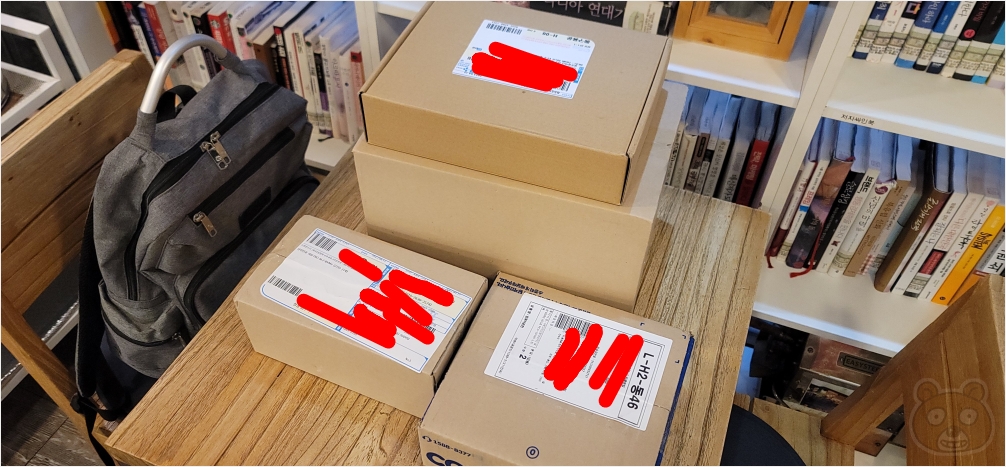
택배는 총 5개가 도착한 상태입니다. 각각 어떤제품인지 궁금하시다면 방금 위에 링크로 남겼던 이전글을 참고하시면 됩니다. 근데 사진에는 박스가 4개 뿐이죠. 1개는 모니터라 너무 커서 잠시 옆에 세워둔 상태입니다.
PN53 살펴보기

먼저 ASUS 미니PC PN53 제품입니다. 묵직하면서 크기가 정말 작을 것으로 보여집니다. 바로 박스를 열어봅니다.

본체가 가장 먼저 보입니다. 생각보다 실물이 훨씬 아담하군요!

인터페이스는 요금 기본 중 기본인 PD를 지원하는 C타입 USB4 단자와 USB 3.1 단자, 3.5mm 오디오 잭이 있습니다. 전원 버튼은 기본이고 맨 왼쪽에는 데이터 읽고 쓰기에 대한 LED 표시등도 보입니다.

뒷부분에는 HDMI 두 개, DisplayPort 1개, PD 지원 C타입 USB4 단자 1개, USB 3.1 단자 3개, 기가 인터넷을 지원하는 유선 랜포트, AC 전원 포트가 있습니다. 알차게 구성되어 있습니다. PD를 지원하는 C타입 단자의 경우에는 USB4를 지원하기에 썬더볼트3까지도 전체 스팩으로 사용이 가능합니다. 따라서 eGPU(외장형 그래픽카드) 제품을 추가 연결해 고사양의 3D게임 플레이도 가능합니다.

좌/우측에는 통풍구가 있습니다.
가장 궁금했던 것
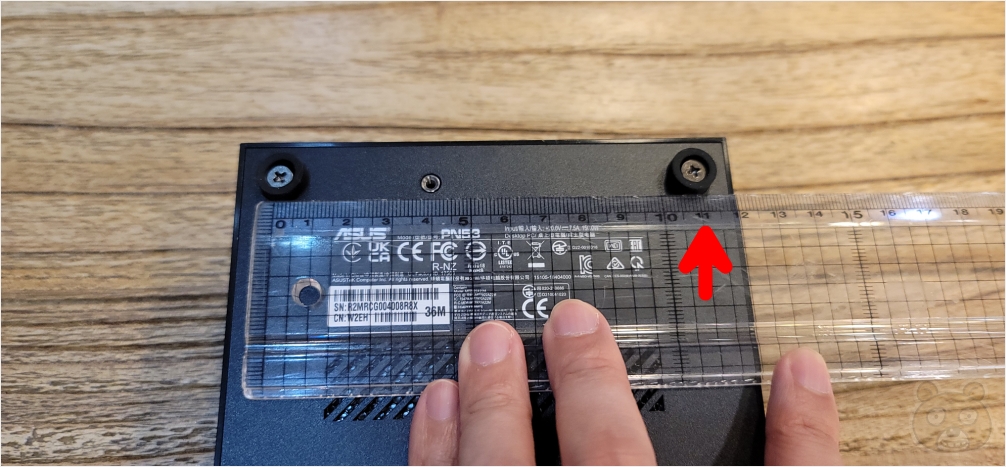
PN53을 구매하기 전에 혹시 바닥 부분의 고무발 간격이 어떻게 되는지를 물어봤었습니다. 에이수스 고객센터까지 전화로 수소문을 했지만 모른다는 답변만 남았죠. 결국에는 이렇게 직접 자로 길이를 측정하게 됩니다. 혹시 궁금하신분들이 계실까봐 저 역시 기록으로 남겨두겠습니다. 먼저 정면에서 봤을 때 좌/우 간격은 약 11cm 정도됩니다.

그리고 상/하 간격은 약 10cm 입니다. 정사각형 패턴으로 간격 유지가 되었던게 아니었습니다. 고무발 간격이 왜 궁금했었냐면 저는 저 고무발을 통해 베사홀에 장착이 되는 줄 알았거든요. 그래서 모니터 구매 시에 베사홀이 최대 얼마나 지원되는지도 알아봤었고 베사 전용 브라켓도 별도로 알아보는 중이었습니다. 근데 이 녀석을 베사홀에 장착하는건 저 고무발이 아니었습니다. 이건 아래의 글에서 자세히 다루고 있으니 혹시 책상 위나 바닥이 아닌, 모니터 뒤에 장착을 계획 중이시라면 꼭 챙겨보시기 바랍니다. 설명서에는 자세히 안 나와있어요.
구성품 이모저모

아니?! 요즘같은 세상에 CD로 설치 드라이브를 제공할 줄이야?! 꿈에도 몰랐습니다. 전혀 예상못했던 구성품입니다. 솔직히 지금은 ODD를 사용하는 유저가 거의 없으니까요. 어차피 공식 홈페이지에서 드라이버는 편리하게 다운로드 받을 수 있기도 하고요. 아무튼 오랜만에 CD(DVD)를 봐서 반가웠습니다. 나머지는 설명서와 품질 보증서, 전원 어댑터와 3구 AC 전원 코드입니다.

그리고 브라켓도 들어있습니다. 때문에 별도로 브라켓을 구매하지 않아도 됩니다. PN53은 베어본 PC이므로 별도로 구매한 메모리와 SSD를 추가 장착해줘야 하는데 이 부분은 따로 글을 작성해 두었으니 참고하시기 바랍니다.
ASUS 에이수스 PN53 M.2 SSD + DDR5 메모리 (램) 설치 방법
LG 27MQ400 모니터 세팅하기

모니터 세팅은 뭐 별거 없죠? 스탠드와 잘 조립만 해주면 됩니다.

구성품입니다. 전원 어댑터와 사용 설명서 및 품질 보증서, HDMI 케이블, 고정형 스탠드입니다.

먼저 스탠드 봉 부분을 모니터와 연결해줍니다.

가장 마지막으로 스탠드 발 부분을 고정시켜주면 끝입니다.
드라이버 설치하기

대충 연결해놓고 먼저 윈도우 설치를 끝냈습니다. 이후에 필요한 응용프로그램들을 추가 설치해 주었습니다. 또한 에이수스 공식 홈페이지에 들어가서 관련 드라이버도 설치해 주면 끝입니다.
ASUS ExpertCenter PN53|Mini PCs|ASUS Global
www.asus.com
찾기가 어려우신 분들 혹은 귀찮으신 분들을 위해서 페이지 좌표도 남겨드렸으니 방문하시어 설치하시면 됩니다.
약 두 시간에 걸쳐 작업 완료

작업은 매우 순탄하게 진행되어 아무 문제없이 마무리 되었습니다. 조성민 사장님께서 고생했다고 음료수와 수제 쿠키를 주시는군요. 이 음식은 매우 맛있게 잘 먹었습니다. 새로 맞춘 PC에 엄청 만족스러워하니 저 또한 고생한 보람을 느낍니다. 앞으로 잔고장없이 오래 오래 장수하는 베어본 PC가 되었으면 좋겠습니다. 제 이미지도 있으니까요. 끝.
에이수스 PN53-S1-B-S5001MD미니PC 베어본 라이젠5 7530U (RAM8G+NVME500G) - 미니PC | 쿠팡
쿠팡에서 에이수스 PN53-S1-B-S5001MD미니PC 베어본 라이젠5 7530U (RAM8G+NVME500G) 구매하고 더 많은 혜택을 받으세요! 지금 할인중인 다른 미니PC 제품도 바로 쿠팡에서 확인할 수 있습니다.
www.coupang.com
"이 포스팅은 쿠팡 파트너스 활동의 일환으로, 이에 따른 일정액의 수수료를 제공받습니다."




